window怎么连蓝牙 windows电脑蓝牙功能怎么用
更新时间:2024-04-07 15:09:42作者:xiaoliu
在如今数字化时代,蓝牙技术已经成为人们日常生活中不可或缺的一部分,对于使用Windows电脑的用户来说,连接蓝牙设备可能是一项常见的操作。而在Windows系统中,连接蓝牙设备并不复杂,只需简单的几步操作即可完成。接下来我们将介绍如何在Windows系统中连接蓝牙设备,让您更方便地享受数字化生活带来的便利。
具体方法:
1.通过Cortana助手搜索或者是语音搜索的方式打开,我们手打输入蓝牙两个字。或者是语音说“打开蓝牙即可”。
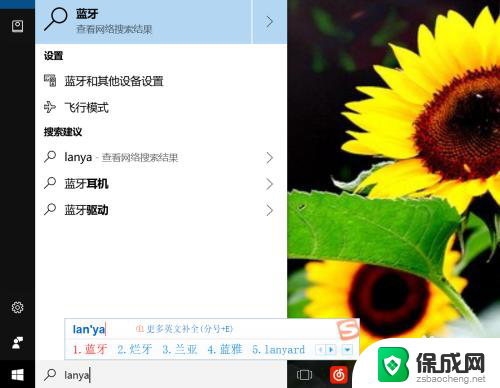
2.进入蓝牙的手动方式。我们点击键盘上的win键,或者是我们找到开始菜单的图标,找到齿轮图标点击进入。
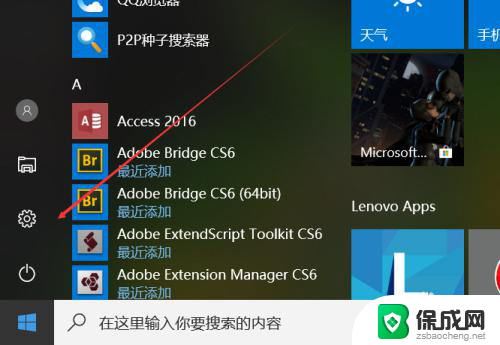
3.进入设置以后,我们找到设备的选项,里面有蓝牙,打印机和鼠标,我们直接进入找蓝牙。
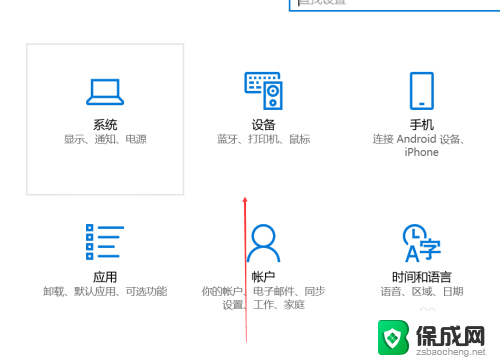
4.进入电脑蓝牙以后,我们点击蓝牙的开启按钮,打开蓝牙,搜索并添加你的配对设备就可以了。
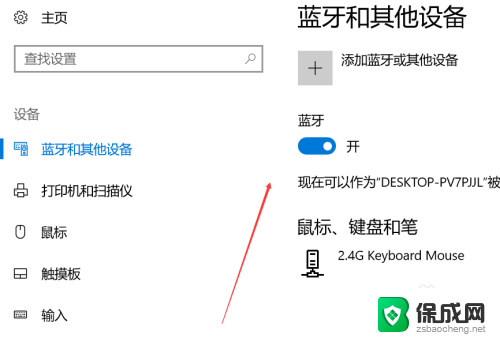
5.在任务栏寻找蓝牙,一般来说系统任务栏里面都会有蓝牙图标的。我们可以在这里管理蓝牙,使用开启或者关闭,添加设备等功能。
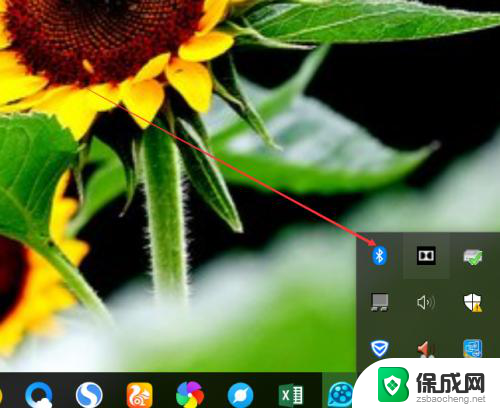
6.在设备管理器里面找,在设置里面找到设备管理器。或者是搜索进入 也行,找打蓝牙的图标,这里能够进行管理蓝牙的功能会更多
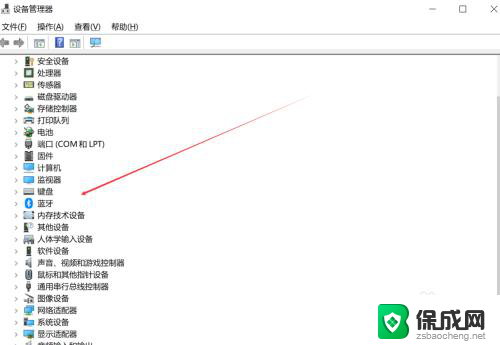
以上就是如何在Windows中连接蓝牙的全部内容,如果还有不清楚的用户,可以参考以上步骤进行操作,希望能对大家有所帮助。
window怎么连蓝牙 windows电脑蓝牙功能怎么用相关教程
-
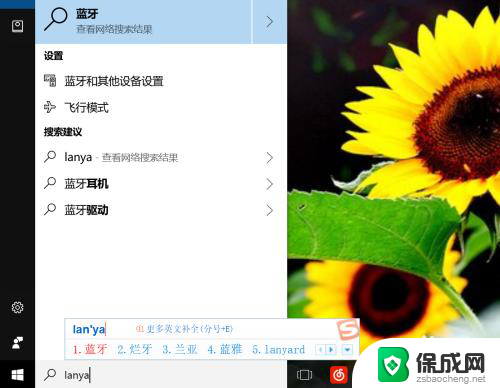 电脑上如何打开蓝牙 Windows电脑蓝牙功能在哪里打开
电脑上如何打开蓝牙 Windows电脑蓝牙功能在哪里打开2024-08-02
-
 电脑怎么能连蓝牙音响 电脑与蓝牙音箱连接的方法
电脑怎么能连蓝牙音响 电脑与蓝牙音箱连接的方法2024-03-06
-
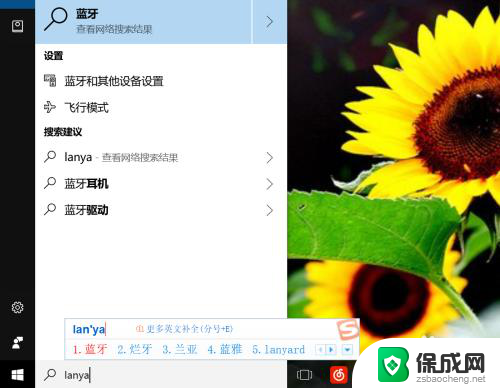 笔记本电脑怎么开蓝牙 电脑蓝牙功能怎么打开
笔记本电脑怎么开蓝牙 电脑蓝牙功能怎么打开2024-08-19
-
 笔记本电脑蓝牙功能怎么打开 笔记本电脑蓝牙无法打开
笔记本电脑蓝牙功能怎么打开 笔记本电脑蓝牙无法打开2024-01-28
-
 手机和电脑蓝牙连接 怎么使用手机蓝牙连接电脑
手机和电脑蓝牙连接 怎么使用手机蓝牙连接电脑2024-01-18
-
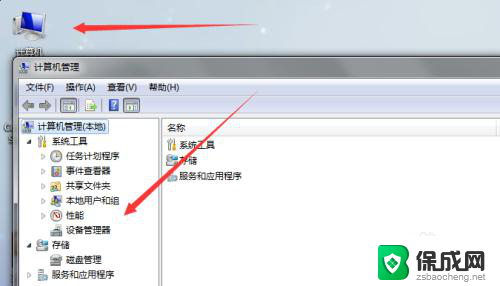 windows笔记本上有蓝牙吗 电脑蓝牙功能如何查看
windows笔记本上有蓝牙吗 电脑蓝牙功能如何查看2024-01-29
电脑教程推荐
- 1 win笔记本电脑连接不上任何网络 笔记本电脑无线网连接失败怎么修复
- 2 windows桌面布局改变 电脑桌面分辨率调整偏移
- 3 windows怎么点一下就打开软件 怎么用键盘启动软件
- 4 如何查看windows ip 笔记本怎么查自己的ip地址
- 5 windows电脑开不了机黑屏 电脑黑屏开不了机怎么解决
- 6 windows批量重命名文件规则 电脑如何批量重命名多个文件
- 7 机械师笔记本bios设置中文 BIOS中文显示设置教程
- 8 联想电脑蓝牙鼠标怎么连接电脑 联想无线鼠标连接电脑步骤
- 9 win 10 桌面消失 电脑桌面空白怎么办
- 10 tws1经典版耳机如何重新配对 tws1耳机无法重新配对